Skype自动翻译设置指南

随着全球化进程的加快,跨语言沟通的需求日益增长。Skype作为一款流行的即时通讯软件,提供了自动翻译功能,帮助用户轻松实现多语言交流。本文将详细介绍如何在Skype中设置和使用自动翻译功能。
一、安装Skype翻译预览版
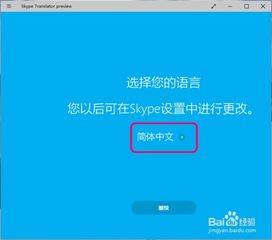
首先,您需要确保您的Skype版本支持自动翻译功能。目前,Skype翻译功能处于预览版阶段,您可以通过以下步骤安装:
访问Skype官方网站或应用商店,搜索并下载Skype翻译预览版。
安装完成后,打开Skype,您可能会遇到一个协议提示,请同意相关条款。
二、设置基本语言

安装完成后,接下来需要设置您的翻译语言。以下是设置步骤:
在Skype主界面中,点击左上角的“设置”按钮。
在弹出的菜单中,选择“设置(T)”。
在侧边栏中,找到并点击“翻译选项”。
在这里,您可以设置“我的口述语言”和“我的书写语言”。这两个选项分别代表您需要翻译成哪种语言以及翻译后的文字显示语言。
三、选择语音性别
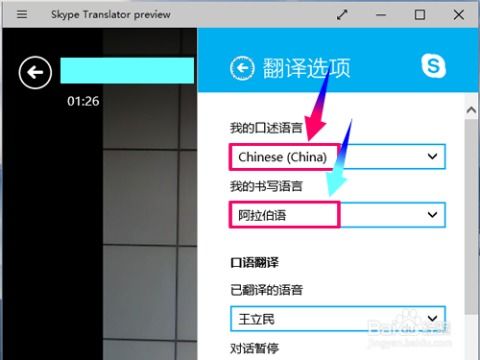
在设置翻译语言的同时,您还可以选择翻译后的语音性别。以下是选择步骤:
在“翻译选项”中,找到“已翻译的语音”选项。
您可以选择男声或女声,根据个人喜好进行设置。
四、启用对话翻译

如果您希望在与特定联系人聊天时使用自动翻译,可以按照以下步骤启用对话翻译:
在聊天界面中,点击或点击“发送翻译请求”。
系统会向您的联系人发送一条通知,邀请他们接受对话翻译。
联系人接受邀请后,您的即时消息和通话将自动翻译成他们选择的语言。
五、视频通话中的翻译设置

在视频通话过程中,您也可以调整翻译语言。以下是调整步骤:
在视频通话界面中,点击左上角的“设置”按钮。
在弹出的菜单中,选择“设置(T)”。
在侧边栏中,找到并点击“翻译选项”。
在这里,您可以更改翻译语言,并调整语音性别。
通过以上步骤,您可以在Skype中轻松设置和使用自动翻译功能。这将为您的跨语言沟通带来极大便利,让您与全球各地的朋友、家人和合作伙伴无障碍交流。
